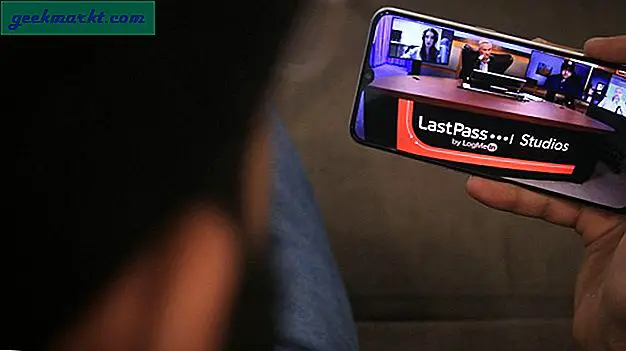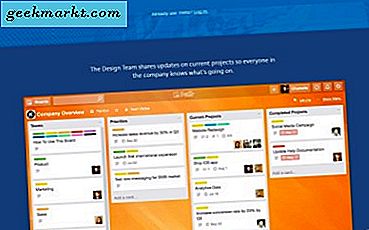Snap, paket kurulumunu, dağıtımını ve yazılımın kaldırılması Linux dağıtımlarında, "apt" gibi. Aslında Snap, apt için önerilen daha iyi bir alternatiftir. Canonical ve Ubuntu tarafından Linux'taki en iyi paket yönetimi ve kurulum deposu olarak takdir edildi. Adil olmak gerekirse, birkaç avantajı var. Örneğin,
- Snap paketleri otomatik olarak güncellenir
- Bağımlılıklar, ek paket içinde paketlenmiştir. Yani ek kurulum yok
- Snap uygulamaları korumalı alan ortamında çalışır
- KDE, Microsoft, Google gibi büyük yayıncıların en popüler uygulamaları anlık depoda.
Snap ile ilgili sorunlar
Linux topluluğu, Canonical’ın hata yapma çabasını ve bununla ilgili sorunları tartışıyor. Bu anlık tartışmanın tamamı, Ubuntu 20.04 lansmanı.
En son Ubuntu varyantı boş bir Chromium paketiyle birlikte gelir. Paket boştur ve bilgisayarınızı Ubuntu Mağazasına bağlayarak sizin izniniz olmadan arka kapı görevi görür. Basit bir deyişle, basit bir “sudo apt install chromium-browser” yaparsanız, komutu çalıştırır ve Debian yerine snap paketini yükler. Daha da önemlisi, rızanız olmadan. Aşağıdaki ekran görüntüsüne bir göz atın.

Komut apt paketi için olduğunda, snap paketi açıkça getirir.
Dahası, Snap ile ilgili pek çok temel sorun var. Snap paketlerinin yüklenmesi ve hatta başlatılması çok zaman alır. Buna ek olarak, çırpıda paketler çok daha fazla yer kaplar, Ubuntu temasıve her zaman resmi değildir. Tüm bu anlık olaydan kaçınmak istiyorsanız, ek depoyu Ubuntu'dan tamamen kaldırmak iyi bir seçenek olacaktır ve işte bunu nasıl yapacağınız.
Ubuntu'dan Snap Nasıl Kaldırılır
1. Adım: Yüklü paket paketlerini kontrol edin
Snap'i kaldırmaya başlamadan önce, sisteminizde snap paketlerinin kurulu olup olmadığını kontrol etmeniz gerekir. Eklenmiş paketleri kontrol etmek için aşağıdaki komutu çalıştırın.
anlık liste
Oku: 2020'de Denemeniz Gereken Ubuntu İçin En İyi Tarayıcılar
2. Adım: Anlık paketleri kaldırın
Yukarıdaki gibi bir çıktı almanız durumunda devam etmekte fayda var. Yakalama listesi altında kurulu paketler bulursanız, aşağıdaki komutu kullanarak bunları kaldırmanız gerekir.
sudo snap remove --purge paket-adı"Paket adı", kurulu paket adıyla kaldırılmalıdır. Ayrıca nasıl yapılacağına dair ayrıntılı bir rehberimiz var. uygulamaları kaldır Ubuntu'dan.
Her şeyden önce, ek önbelleği temizlememiz gerekiyor.
sudo rm -rf / var / önbellek / snapd /
3. Adım: Snap ve snap GUI aracını kaldırın
Bittiğinde, snap paketi ve snap GNOME eklentisini kaldırabiliriz. Bunu yapmak için aşağıdaki komutu çalıştırın.
sudo apt autoremove --purge snapd gnome-yazılım-eklenti-snap
4. Adım: Yakalama tercihlerini temizleyin
Ardından, ana dizininizden snap ayarlarını ve tercihlerini temizleyebiliriz
rm -fr ~ / snapŞimdi, bu komutlar anlık depoyu makinenizden ve hatta Ubuntu yazılım merkezinden kaldıracak. Bundan sonra, paket önerileriniz ve hiçbir öneriniz olmayacak. Yine, Chromium tarayıcısını yüklemeye çalışırsanız, Ubuntu şimdi sizden bir paket bağımlılığı olarak snap'i indirmenizi isteyecektir.

5. Adım: Çıtçıt beklemeye alın
Snap'i ve tüm tercihlerini kaldırdıktan sonra, snap paketini beklemeye alabilirsiniz. Bir paketin tutulması, otomatik olarak yüklenmesini veya yükseltilmesini engeller. Bilirsin, her ihtimale karşı, krom gibi.
sudo apt-mark tutma snapd
Kapanış Sözleri
Bu nedenle, Chromium'u Debian deposundan indirmeniz daha iyi olur. Ancak, bu, Chromium tarayıcısının otomatik güncellemesini ortadan kaldırır, ancak kesinlikle sizi çekmeden uzak tutar. Daha fazla sorun veya soru için aşağıdaki yorumlarda bana bildirin.
Ayrıca Oku: Ubuntu'da "Alt-Tab" içinde Windows'un Grubu Çözme